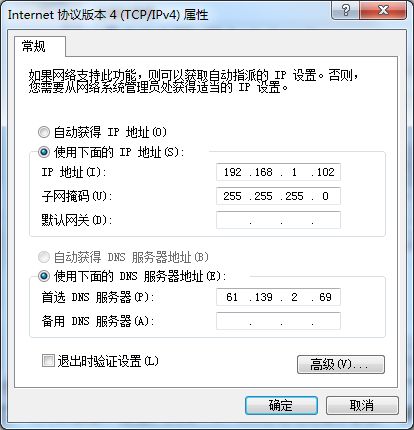一、怎么样设置路由器局域网才能上网
这个问题可以有下面的解决方法。现在介绍方法。供你参考。
电脑连接光猫的LAN接口或无线连接好,都可以。
登录光猫后,查看三个LAN接口的地址是否为同一网络段内。且DHCP功能保证在打开状态。这样处理后,可以实现由光猫的路由功能自动分发IP。如果不同,可考虑调整。
两个路由器的WAN接口,分别用网线连接到光猫的LAN接口上。
电脑分别登录到各个路由器,检查并调整WAN接口是否是DHCP,或动态获取IP模式。再查看是否已经从光猫动态获取了IP。这一步可以保证两个路由器处于同一IP段。但是,因为有路由器的隔离,两个路由器下连接的设备是不能互访的。
如果要让路由器下所有的设备都能同在一网段,并能直接互访。请看下一步。
如果路由器的多种工作模式切换,可以直接把路由器的工作模式切换到AP模式或中继模式。这是最好的结果。
如果路由器没有AP模式,也没有中继模式,只能把路由器更改为无线交换机。更改方法见下一步。
先把路由器的WAN连接网线拔出。电脑分别登录路由器,进入LAN接口设置,把DHCP由原来的打开状态关闭。
把LAN默认接口IP地址做调整。如果光猫的LAN接口地址是192.168.1.1,则路由器1要改为192.168.1.2,路由器2要改为192.168.1.3.就是不让这三个地址一样。不然,会引起冲突,无法正常连接。
以上一步修改,并保存成功后,需要再检查一次。保证所修改的参数内容达到以上要求。做好这一步后,可以进入下一步。
把原来拔出网线,分别插入路由器的任一LAN接口,注意,不是WAN接口。WAN接口就暂时不用了。
用设备测试路由器连通情况,并用手机或电脑进行互PING,保证正常连接。
以上处理后,不论是有线接口或是无线连接的终端,都能保证在同一网段。进行局域网共享设置非常方便。
当然,这只是其中一种处理方法,适合于普通家庭或微型规模公司选择使用。局域网互联互访的方法还很多,需要根据不同的网络规模,不同的设备配置,不同的网络连接方式,不同的人群需求,进行不同的连接和配置。
二、如何配置路由器连接局域网
配置局域网需要一些基本的步骤和设置。以下是一个简单的指南,用于配置局域网:
1. 确保网络设备:您将需要一台路由器来设置和管理局域网。确保已连接好电源,并将其连接到您的宽带互联网连接。另外,您需要一些合适的网络线缆来连接您的设备。
2. 连接设备:将您的计算机、笔记本电脑、打印机和其他设备连接到路由器上。使用以太网线或Wi-Fi连接。
3. 配置路由器:打开您的网络浏览器,输入路由器的默认IP地址(通常是192.168.0.1或192.168.1.1),按下Enter键。输入路由器的管理员用户名和密码进行登录。
4. 设置网络名称(SSID):在路由器的设置页面上,找到“无线设置”或“Wi-Fi设置”选项,并设置一个您喜欢的网络名称(SSID)。这将是您局域网的名称,其他设备将通过此名称连接到您的网络。
5. 设置密码:同样在路由器的设置页面上,设置一个强密码来保护您的局域网。这将是连接到您网络的设备需要输入的密码。
6. 配置IP地址:在路由器的设置页面上,找到“局域网设置”或“LAN设置”选项,并配置一个局域网IP地址。确保它与您的网络适配器的IP地址范围相匹配。
7. 启用DHCP(动态主机配置协议):在路由器的设置页面上,找到“DHCP服务器”选项,并启用它。DHCP将自动为您的设备分配IP地址和其他网络设置。
8. 配置其他设置:您还可以根据需要进行其他高级设置,如端口转发、防火墙设置等。
9. 测试连接:保存您的设置并重新启动路由器。然后,尝试从连接到局域网的设备上访问互联网。
这只是一个简单的配置指南,具体的步骤可能因路由器型号和设置选项而有所不同。对于特定的路由器型号,请查看其用户手册或访问官方网站以获取详细的配置指南。
三、如何设置路由器才能使局域网共享上网
第一步:硬件连接
计算机通过双绞线与路由器或者交换机连接;
第二步:网络配置
1、点击开始,点击运行,输入ncpa.cpl,点击确定;
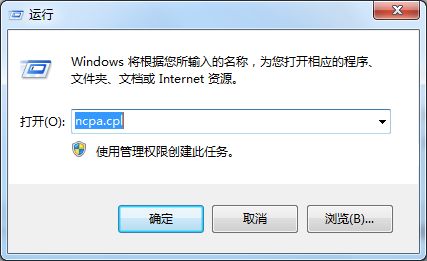
2、右击本地连接,点属性;
3、双击internet协议版本4;
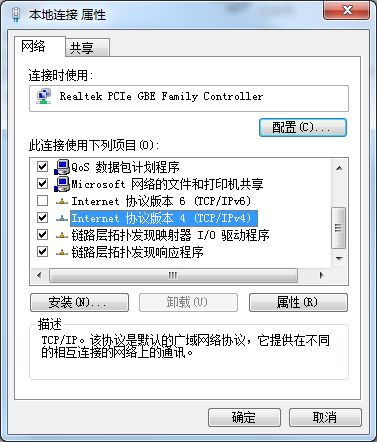
4、如果本地连接到有路由器的网络,路由器已开启dhcp服务,那么点击自动获得ip地址、自动获得dns服务器地址;
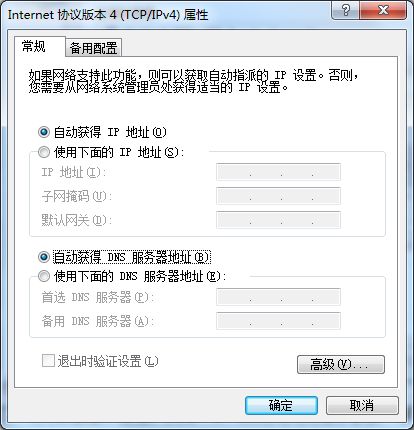
5、如果本地连接到普通交换机无dhcp服务器的网络,那么点击使用下面的ip地址,输入网络管理员分配的ip地址、子网掩码,点击确定即可。